转载自:http://blog.csdn.net/xiaominghimi/archive/2011/06/20/6555828.aspx
首先对于《赛贝尔曲线》不是很了解的童鞋,请自觉白度百科、google等等...
为了方便偷懒的童鞋,这里给个《贝赛尔曲线》百科地址,以及一段话简述《贝赛尔曲线》:
《贝赛尔曲线》白度百科快速地址:http://baike.baidu.com/view/4019466.htm
贝塞尔曲线又称贝兹曲线或贝济埃曲线,一般的矢量图形软件通过它来精确画出曲线,贝兹曲线由线段与节点组成,节点是可拖动的支点,线段像可伸缩的皮筋;
上面这一段话其实就“线段像可伸缩的皮筋”这一句比较重要,也很容易理解;
至于贝赛尔曲线的实现,在Android中极其的简单,因为它是Android封装的一个方法,这个能不简单么。。。。。。只不过它隐藏的比较深,它隐藏于Path类中,方法如下:
android.graphics.Path.quadTo(float x1, float y1, float x2, float y2)
Since: API Level 1
此方参数解释:
第一个参数:操作点的x坐标
第二个参数:操作点的y坐标
第三个参数:结束点的x坐标
第四个参数:结束点的y坐标
从API中看出,赛贝尔曲线从API-1就开始支持了;
熟悉方法后,下面就来实现:
SurfaceView框架不多讲,看过我博客的都应该知道的;
直接看MySurfaceView类,此类继承SurfaceView ,是游戏的主视图
这里为了更清晰的讲解:这里部分代码先不贴出来了,最后会整体贴出,当然源码也是免费在最后提供~
首先是定义相关的成员变量:
本类构造函数:
接着我把绘制贝赛尔曲线封装一个方法了,函数如下:
最后是用户触屏监听函数以及逻辑函数:
整个代码很easy~主要是贝赛尔函数的参数,尤其是操作点,操作点的各种不同可以实现不同的效果,这里我简单的统一的讲操作点设置成用户触屏点的x,y的一半,呵呵偷懒了~嘻嘻~
我把贝赛尔的操作点写在了逻辑logic()函数中,不断的执行,并且每次利用nextInt函数得到随机的操作点,主要为了让其曲线不断的变化从而形成一个震动的曲线运动轨迹;
ok,效果接图如下:
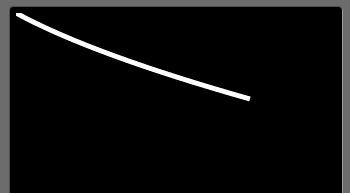
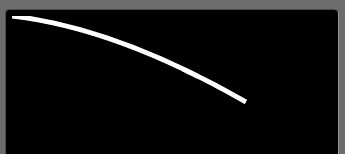
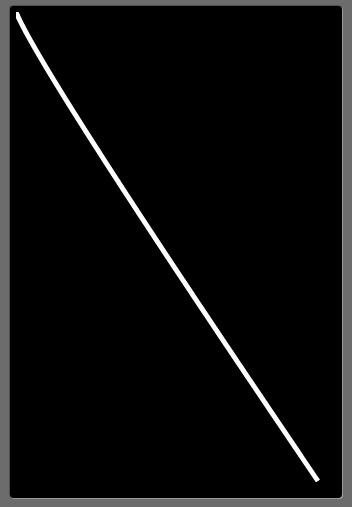
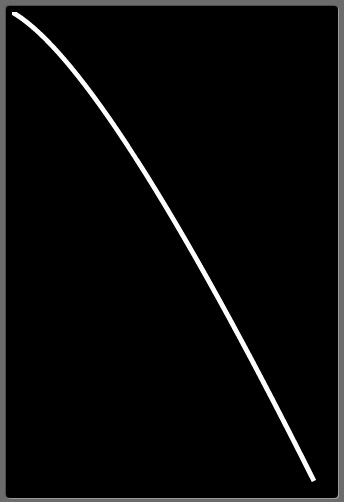
这里可能由于图片是静止的效果看起来不是很明显,大家可以运行源码来观察 ,好了~本节就这样吧;\
源码地址:






















 593
593











 被折叠的 条评论
为什么被折叠?
被折叠的 条评论
为什么被折叠?








